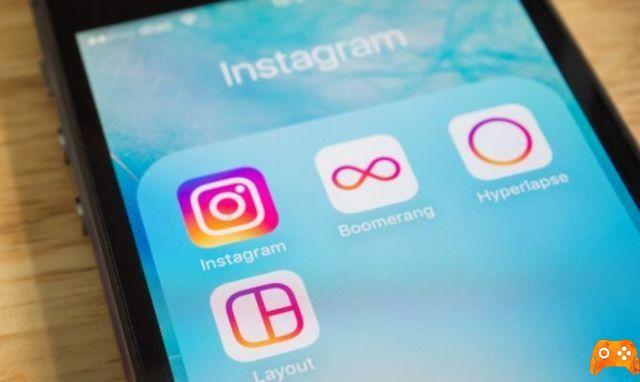Quando um aplicativo popular como o Instagram trava em um telefone, geralmente é sempre um problema de aplicativo. Ao contrário do Facebook, o Instagram não vem pré-instalado em todos os telefones Android, e os problemas com o Instagram travando em um telefone Android não são tão difíceis de corrigir.
O guia pode ser aplicado a todos os telefones de todas as marcas, como Samsung, Xiaomi, Huawei, Honor, LG, Sony e outros. A mensagem de erro “Instagram continua parando” geralmente aparece ao abrir o aplicativo.
Na maioria das vezes, você poderá ver o logotipo do aplicativo aparecer na tela antes de fechar e o erro aparecer. Escusado será dizer que quando o Instagram está fora do ar, não é mais possível usar o aplicativo em questão. Portanto, você precisa seguir algumas etapas para corrigir os problemas do Instagram para poder usar o aplicativo novamente.
Instagram trava no Android
Como eu disse antes, é mais fácil solucionar problemas de aplicativos de terceiros que continuam travando, porque se nada funcionar, você pode simplesmente remover o aplicativo do seu telefone e o erro desaparece.
Mas sabemos que você deseja usar este aplicativo, por isso ajudaremos você a resolver o problema de quando o Instagram não abre no seu telefone Android. Dito isto, aqui está o que você precisa fazer.
1. Forçar a reinicialização do dispositivo
Às vezes, quando o Instagram está inativo, algumas falhas são corrigidas executando um procedimento simples de solução de problemas - uma reinicialização simples. No seu caso, você não precisa reiniciar seu Android normalmente, mas precisa forçar a reinicialização.
Isso simulará os efeitos de desconectar a bateria do telefone. Este procedimento é geralmente recomendado para dispositivos que não respondem. Se você ainda não experimentou, siga estas etapas simples se o aplicativo do Instagram não abrir:
- Pressione e segure o botão liga / desliga por cerca de 10 a 20 segundos
- Aguarde até que seu telefone Android desligue.
- Reinicie.
2. Instagram bloqueado? Limpe o cache e os dados.
A possibilidade de que isso seja apenas um problema com o aplicativo ainda é alta, e é por isso que você precisa realizar esse procedimento. O que ele faz é redefinir as configurações e o aplicativo. Os problemas do aplicativo podem ser corrigidos com este procedimento, portanto, você deve fazê-lo em seu telefone antes de tentar outras soluções.
- Em uma tela inicial, toque no ícone de seta para cima para ver todos os aplicativos.
- Navegue: Configurações> Aplicativos e notificações.
- Toque em Ver todos os aplicativos xx.
- Localize e selecione Instagram.
- Toque em Forçar Parada.
- Toque em OK.
- Toque em Armazenamento.
- Toque em Limpar cache.
- Toque em Limpar dados.
- Toque em OK.
Em seguida, abra o Instagram e veja se ele ainda trava ou mostra a mensagem de erro “Infelizmente, o Instagram parou”. Se o problema persistir, você precisará realizar o próximo procedimento.
3. Desinstale o Instagram e reinstale-o
Embora haja momentos em que a atualização do aplicativo seja suficiente para resolver possíveis problemas de compatibilidade, nesse caso, sugiro desinstalar o Instagram do seu telefone para remover todas as suas associações com outros aplicativos e firmware.
Em seguida, baixe o aplicativo na Play Store para garantir que você tenha a versão mais recente do Instagram no seu dispositivo. Siga as etapas abaixo se o Instagram travar ou não funcionar.
- Em uma tela inicial, toque no ícone de seta para ver todos os aplicativos.
- Navegue: Configurações> Aplicativos e notificações.
- Toque em Ver todos os aplicativos “xx”.
- Toque no Instagram.
- Toque em Desinstalar.
- Toque em OK para confirmar.
- Apri Play Store.
- Pesquise no Instagram e selecione-o.
- Toque em Instalar.
Na maioria das vezes, esta é a solução para o problema. No entanto, se continuar saindo depois de fazer tudo isso, é possível que o problema não esteja no seu telefone, mas no lado do Instagram.
4. Redefina seu dispositivo Android
Se o Instagram ainda travar no seu telefone Android, é melhor fazer uma redefinição de fábrica neste momento. Mas primeiro, certifique-se de criar um backup de seus arquivos e dados importantes e siga estas etapas:
- Desligue o dispositivo.
- Mantenha as teclas pressionadas Aumentar o volume e alternando.
- Quando o logotipo aparecer, solte todas as teclas.
- Seu telefone Android continuará inicializando no modo de recuperação. Quando uma tela preta com textos em azul e amarelo aparecer, vá para a próxima etapa.
- aperte o botão Volume para destacar “wipe data/factory reset”.
- aperte o botão Pofôssemos selecionar.
- Pressione o botão Volume até que “Sim” seja realçado.
- aperte o botão Popara selecionar e iniciar a reinicialização principal.
- Ao final da reinicialização, clique em “Reiniciar”.
- Pressione o botão botão liga / desliga para reiniciar o dispositivo.
Acho que depois de realizar este procedimento o problema desapareceu do seu telefone, se não, tudo o que você precisa fazer é levar o telefone a um técnico.
Leitura:
- O que acontece quando deixo de seguir alguém no Instagram
- Como obter o modo escuro do Instagram
- Como excluir seguidores no Instagram, 5 métodos
- Como desativar temporariamente sua conta do Instagram
- Como descobrir quem não aceitou seu pedido para segui-lo no Instagram